Licenza: Ultimate-Cloud
Piattaforma: Windows, macOS
Rilevante per: Amministratori e agenti dell'assistenza
Richieste di sessione semplificare l'assistenza remota consentendo agli agenti dell'assistenza di connettersi facilmente con gli utenti tramite un collegamento Session, senza richiedere un AnyDesk ID.
Questa funzione consente inoltre agli agenti dell'assistenza di tenere traccia delle richieste passate e future, semplificando il processo sia per gli agenti dell'assistenza che per gli utenti finali.
Fabbisogno
AnyDesk 9.0.1 o versioni successive (Client personalizzato) per Windows/macOS con la funzione di richiesta di sessione abilitata.
L'agente di supporto deve avere il ruolo support_agent assegnato in mio.anydesk II.
L'agente di supporto deve aver effettuato l'accesso al ClienteAnyDesk .
Per connettere un dispositivo remoto da my.anydesk II o altre piattaforme (come Salesforce o Freshservice), l'agente di supporto deve avere installato il client personalizzato sul proprio dispositivo.
Panoramica
Puoi visualizzare tutte le richieste di sessione nella scheda Richieste di sessione, disponibile sia nel client AnyDesk che in my.anydesk II.
Ogni richiesta di sessione ha uno stato che ne mostra l'avanzamento e la disponibilità per la connessione:
Icona | Stato | Descrizione |
| Aperto | Stato iniziale dopo la creazione di una richiesta di sessione. |
| Attesa | Il Utente remoto ha aperto il link della sessione ma non ha ancora concesso l'accesso. |
| Pronto | L'utente remoto ha concesso l'accesso, consentendo all'agente di supporto di connettersi facendo clic |
| Connesso | La sessione è in corso. |
| Chiuso | La richiesta di sessione è stata chiusa. |
| Scaduto | La richiesta di sessione è scaduta. |
🦉 Per istruzioni sull'assegnazione delle richieste agli agenti di supporto, sulla pianificazione delle sessioni e sulla comprensione degli stati sia nel client AnyDesk che in my.anydesk II, consulta this article.
Creazione di una richiesta di sessione
Gli agenti di supporto possono creare richieste di sessione per l'utente finale nel client AnyDesk e in my.anydesk II se dispongono delle autorizzazioni richieste. Segui questi passaggi:
Nel client AnyDesk, vai a Richieste di sessione.
Nella finestra di dialogo che si apre, inserisci i seguenti dettagli:
Nome destinatario : immettere il nome dell'utente finale.
Assegna a : seleziona a chi assegnare questa richiesta di sessione: Me stesso, Cliente o una coda specifica.
E-mail del destinatario : fornisci l'indirizzo e-mail dell'utente finale.
Invia e-mail di invito : seleziona la casella di controllo per inviare il link della sessione e gli aggiornamenti all'e-mail fornita.
Commenti : aggiungi tutte le note pertinenti a questa richiesta.
Fare clic su Crea richiesta.
Se è stata selezionata la casella di controllo Invia e-mail di invito, verrà inviata automaticamente un'e-mail con il link di richiesta di sessione all'utente remoto da noreply@anydesk.com. È inoltre possibile copiare il collegamento della sessione facendo clic su ![]() e condividerlo con l'utente.
e condividerlo con l'utente.
Nella console di gestione my.anydesk II , vai a Richieste di sessione.
Nella finestra di dialogo che si apre, inserisci i seguenti dettagli:
Nome utente : immettere il nome dell'utente finale.
E-mail utente : fornire l'indirizzo e-mail dell'utente finale.
Invia e-mail : selezionare la casella di controllo per inviare il collegamento alla sessione e gli aggiornamenti all'e-mail fornita.
Lingua e-mail : selezionare la lingua in cui inviare l'e-mail all'utente finale.
Commenti : aggiungi tutte le note pertinenti a questa richiesta.
Pianifica - selezionare la casella di controllo per impostare un orario per la richiesta di sessione.
Scade tra : selezionare la data di scadenza della richiesta di sessione.
Assegna a : selezionare a chi assegnare questa richiesta di sessione: Non assegnato, Cliente o una coda specifica.
Fai clic su Crea.
Connessione all'utente remoto
Per connettersi a un utente remoto dopo aver creato una richiesta di sessione, attenersi alla seguente procedura:
Passaggio 1: lato utente remoto
L'utente remoto riceve un'e-mail o un messaggio di testo contenente un link di invito.
Quando l'utente seleziona il collegamento, viene reindirizzato a una pagina Web in cui può accettare la richiesta di sessione.
L'utente remoto può partecipare alla sessione in uno dei seguenti modi:
Download del client AnyDesk Assist
Accesso con il client AnyDesk esistente versione 9.0 o successiva
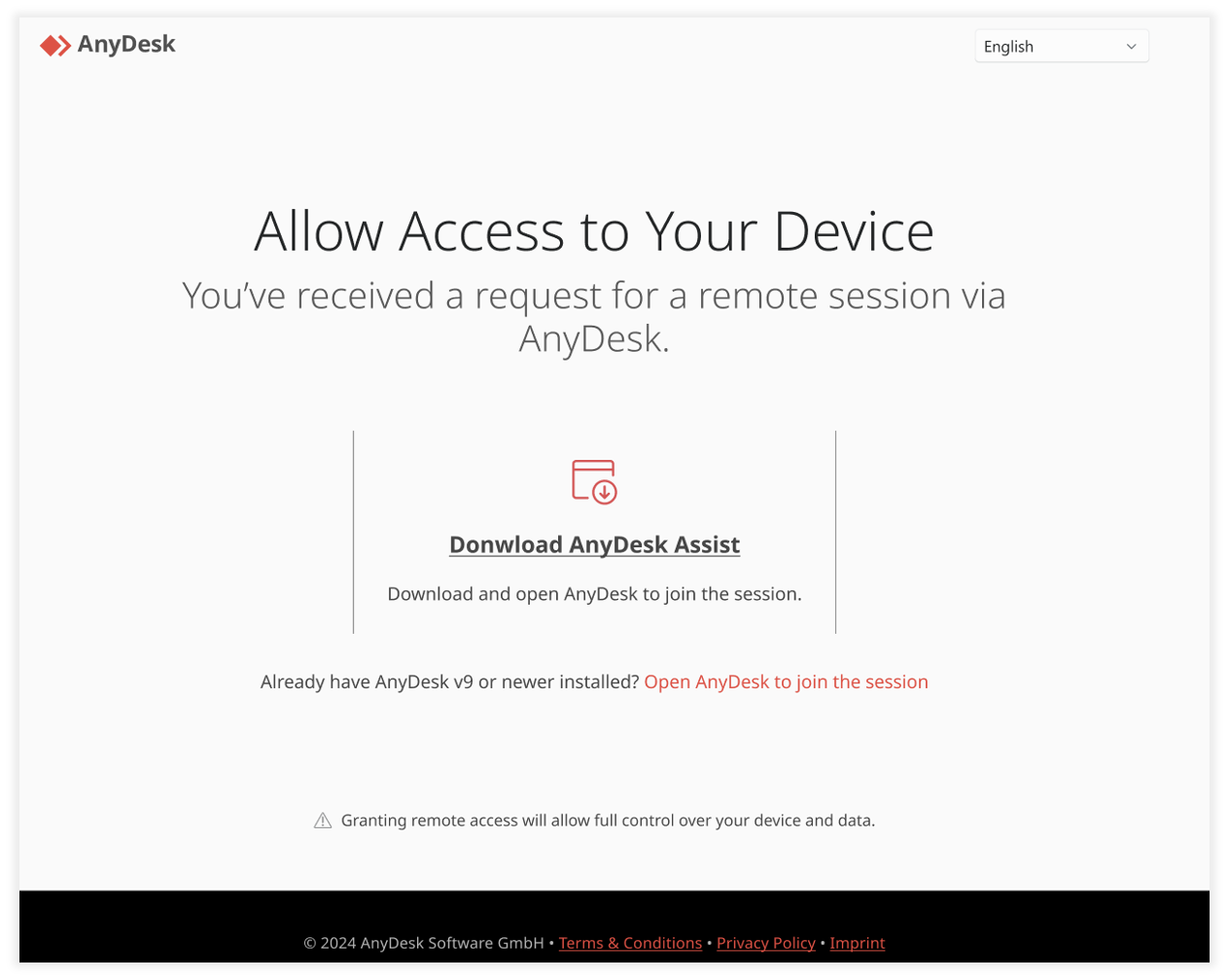
Passaggio 2: lato dell'agente remoto
Nel client o nell' my.anydesk IIAnyDesk , vai alla scheda Richiesta sessione per vedere lo stato dell'utente remoto.
.png)
In base allo stato dell'utente, selezionare il pulsante Connetti per partecipare alla sessione. A seconda dello stato dell'utente remoto, selezionare il pulsante Connetti per partecipare alla sessione.
.png)
Passaggio 3: Lato dell'utente remoto
L'utente remoto accetta la connessione: l'utente remoto vedrà una finestra di dialogo nel proprio client AnyDesk con le opzioni per consentire l'accesso o negare la sessione.
L'utente remoto seleziona Consenti accesso per procedere con la sessione o Nega per rifiutare la richiesta di connessione.
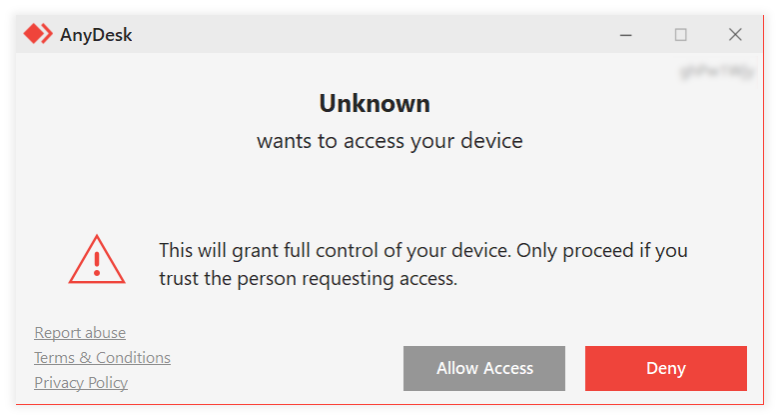
Passaggio 4: inizia la sessione
Se l'utente remoto seleziona Accetta, il Stato sessione nella scheda Richieste di sessione viene aggiornato a Pronto.
Ora puoi iniziare ad assistere l'utente da remoto.